w7系统安装如何操作
- 分类:Win7 教程 回答于: 2022年12月27日 10:01:11
w7系统因为良好的系统性能,兼容性强等等各种特点,至今还备受不少用户的喜爱。有小伙伴想要给电脑安装w7系统,不知道具体w7系统怎么安装比较简单,下面就教下大家简单的w7系统安装教程。
工具/原料:
系统版本:windows7系统
品牌型号:戴尔xps13
软件版本:小白一键重装系统v2290+小白三步装机版1.0
方法/步骤:
方法一:使用小白一键重装系统软件重装windows7系统
1、在电脑上下载安装小白一键重装系统,双击打开软件,选择需要安装的win7系统,点击下一步。
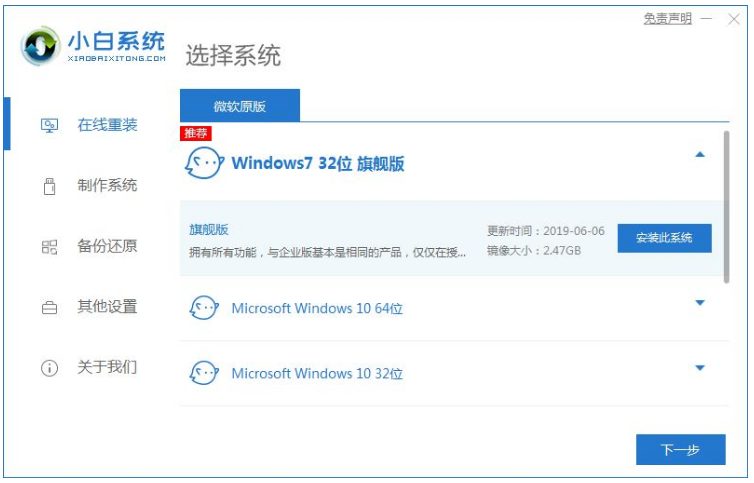
2、耐心等待系统安装,期间大家注意电脑不能休眠或者断电哦。

3、环境部署完成之后,点击“立即重启”电脑。
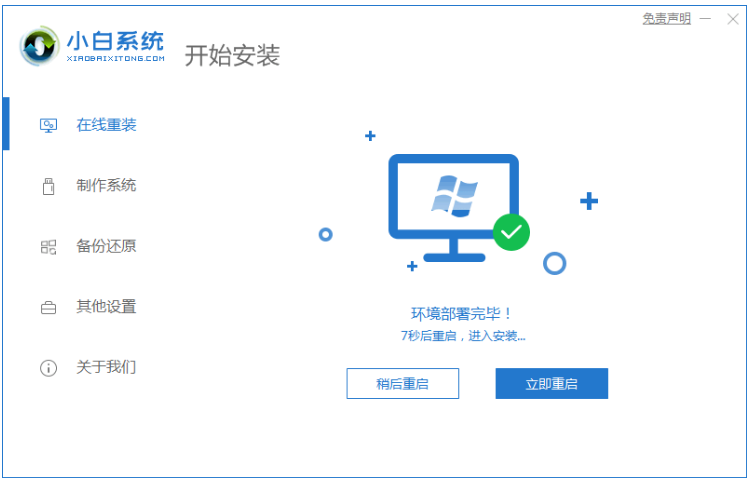
4、重启电脑界面,选择第二个“XiaoBai PE-MSDN Online Install Mode”.按回车键进入pe系统。
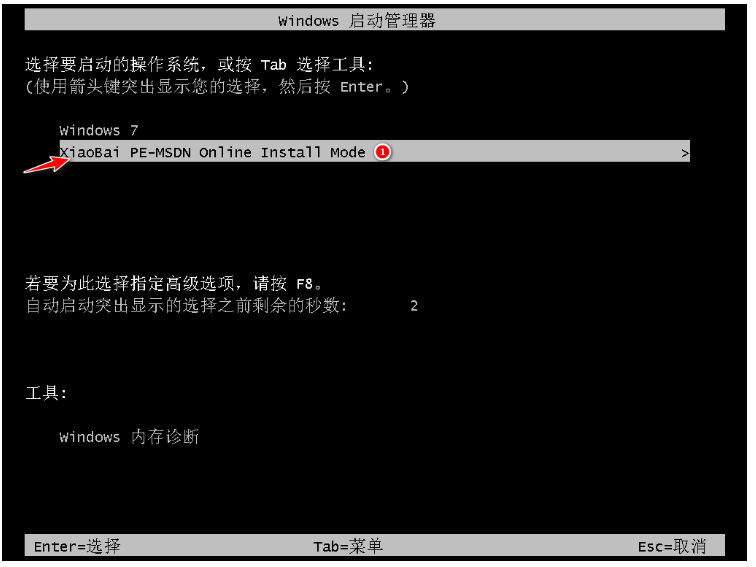
5、请大家耐心等待安装系统。
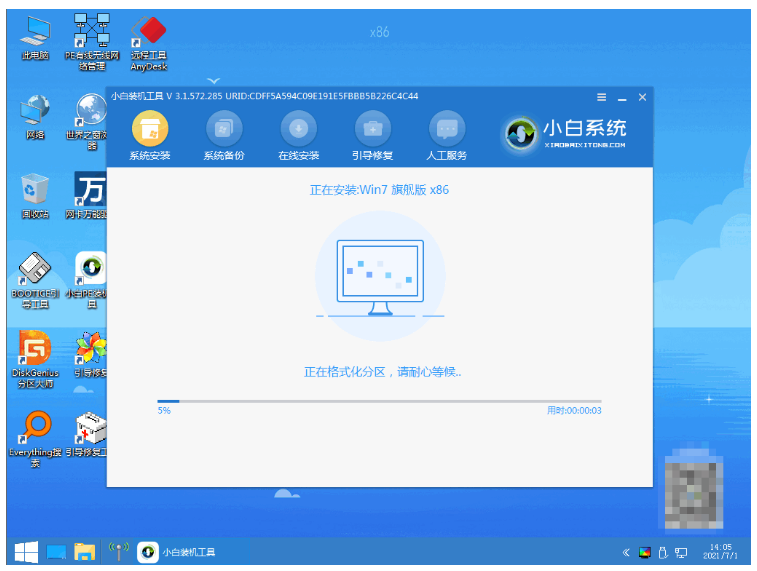
6、弹出引导修复工具窗口,默认选择修复C盘即可。
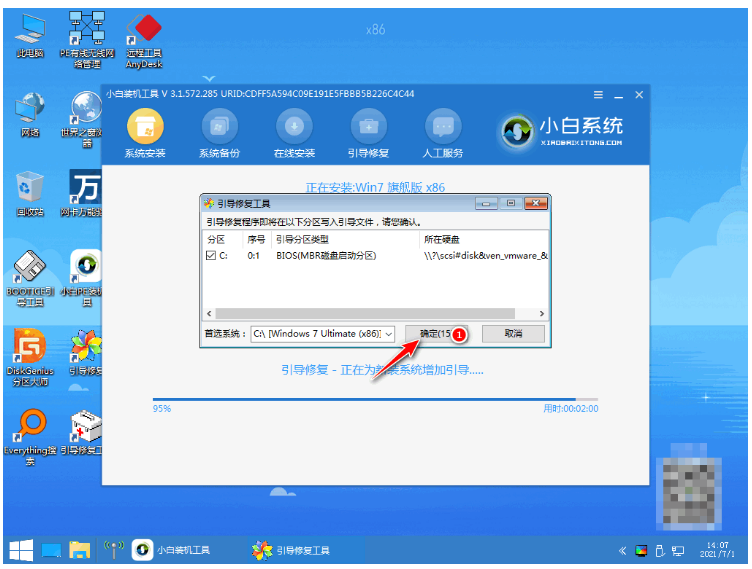
7、安装完毕之后,选择“立即重启”。

8、重启电脑之后点击“windows7”系统。
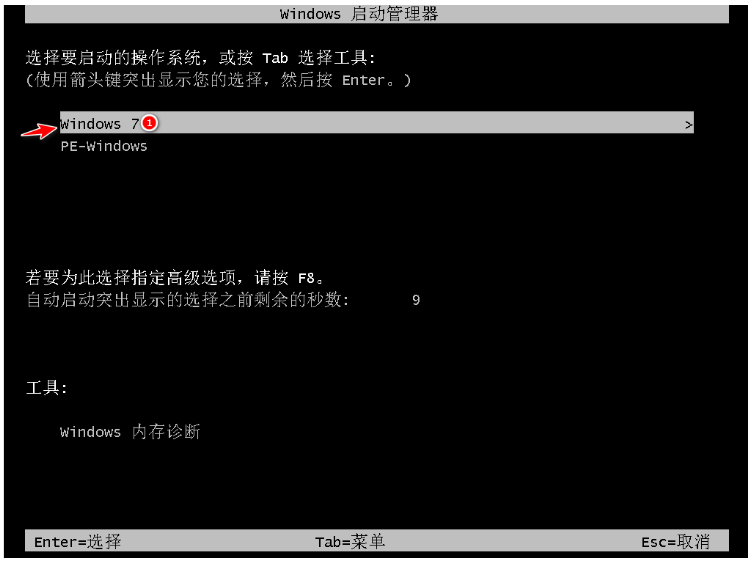
9、直至进入win7系统桌面,即说明w7系统安装完成啦。
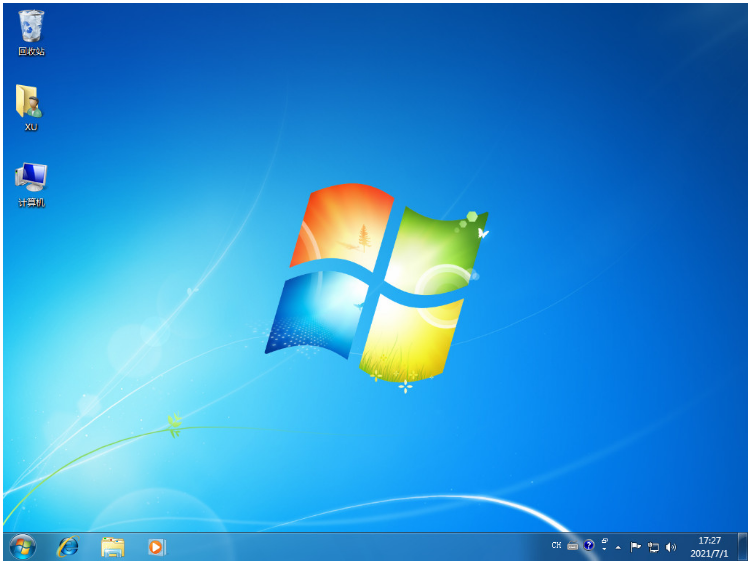
方法二:借助小白三步装机版工具重装windows7系统
1、在电脑上下载安装小白三步装机版工具并打开,选择需要安装的win7系统,点击立即重装。
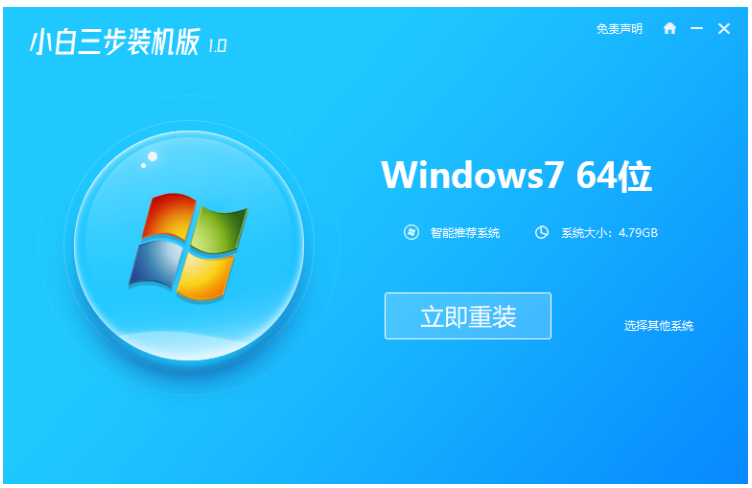
2、此时装机工具自动开始下载win7系统镜像等。
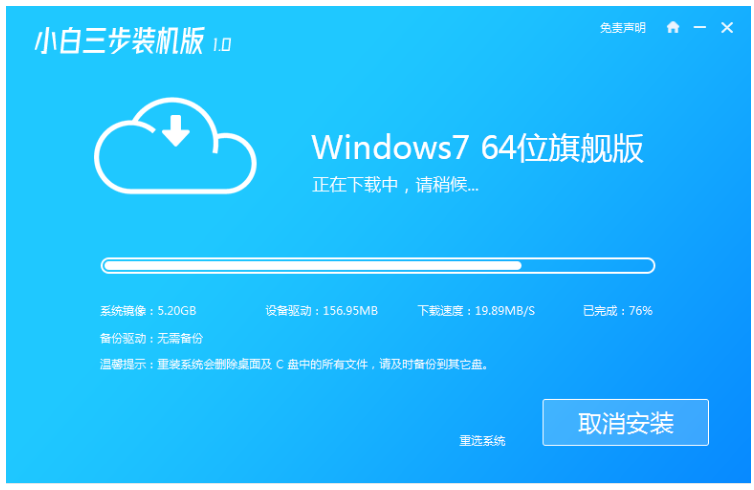
3、全程自动化,无需我们手动操作,耐心等待安装部署win7系统过程中。

4、部署完成后,选择立即重启。
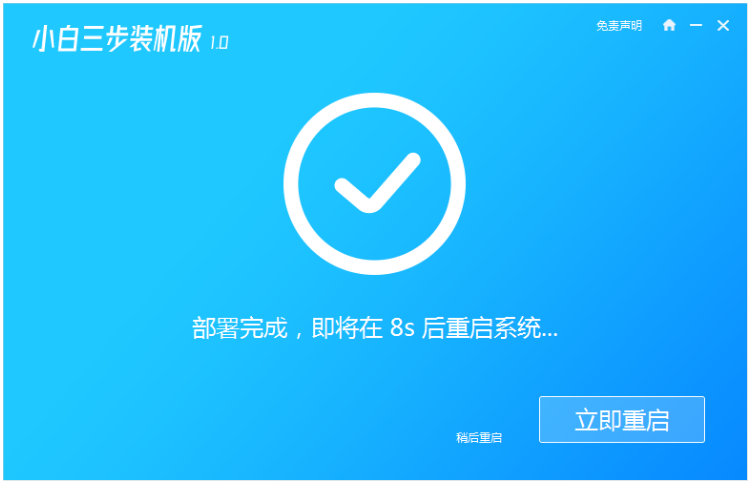
5、重启系统后,选择xiaobai-pe系统按回车键进入其中。
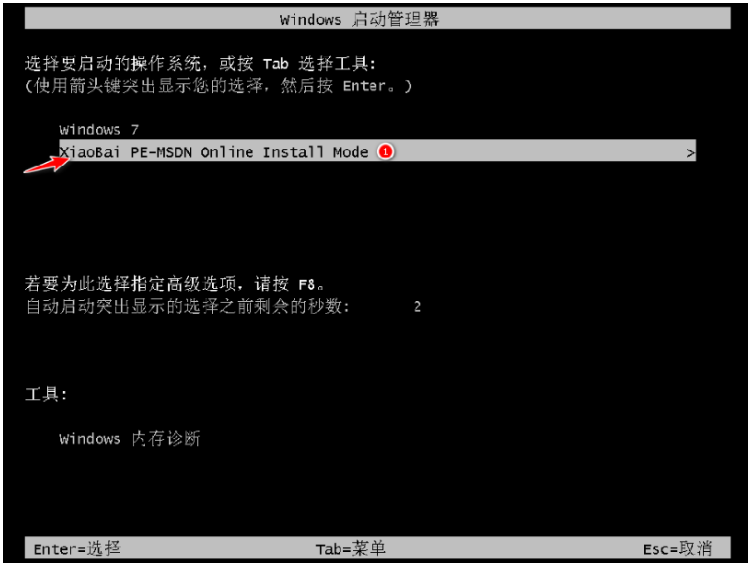
6、进入pe系统之后,小白装机工具此时会自动进行win7系统安装。
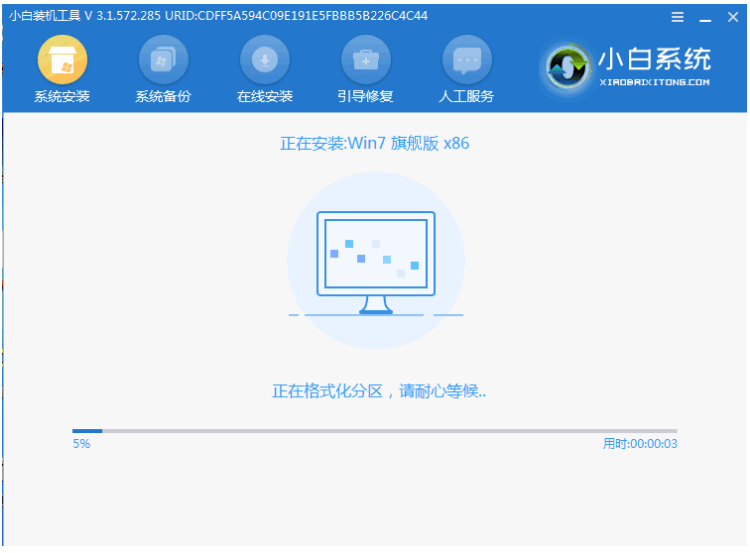
7、耐心等待安装成功后,选择立即重启,重启电脑后等待安装完成进行win7系统就可以啦。

总结:
方法一:使用小白一键重装系统软件重装windows7系统
1、第一次重启选择“XiaoBai PE-MSDN Online Install Mode”.;
2、电脑重启之后继续等待安装;
3、系统安装完毕后再次重启电脑;
4、第二次重启点击“windows7系统”进入系统。
方法二:借助小白三步装机版工具重装windows7系统
1、打开小白三步装机版工具,选择系统立即重装;
2、部署完成之后,重启电脑;
3、进入pe系统小白装机工具会开始自动进行win7系统安装;
4、安装成功重启电脑即可开始正常使用。
 有用
26
有用
26


 小白系统
小白系统


 1000
1000 1000
1000 1000
1000 1000
1000 1000
1000 1000
1000 1000
1000 1000
1000 1000
1000 1000
1000猜您喜欢
- 台电笔记本电脑U盘安装win7系统..2020/06/03
- 是否停止运行此脚本,小编教你怎么解决..2018/07/19
- win7纯净版下载2022/10/28
- 告诉你win7系统怎么设置屏保..2019/01/05
- 怎么用u盘重装系统win72022/07/16
- 电脑重装系统win72023/03/31
相关推荐
- Win7系统出现蓝屏0x00000124错误代码..2017/11/28
- 电脑win7一键重装系统教程2021/06/13
- win7电脑还原系统如何操作2021/04/20
- win7电脑开不了机怎么办怎么重装解决..2021/11/10
- cad正负号,小编教你cad正负号怎么输入..2018/07/30
- 没有密钥怎么激活windows72022/12/16

















